
Käesolevas juhendis on kaks lihtsat võimalust võrguühenduseta konto loomiseks Windows 10 viimase versiooni paigaldamisel ja lisateavet, mis võivad olla kasulik kohaliku kasutajakonto või administraatori loomiseks.
Windows 10 installimisel autonoomne konto kasutamiseks
Lihtsaim meetod autonoomne konto loomiseks Microsoft konto pilve kasutamisel - Windows 10 Home puhta paigaldamine ilma internetiühenduseta. Siiski, kui olete internetiga juba ühendatud ja jõudnud "sisselogimisega Microsofti kontoga", käivitage paigaldusprotsess uuesti - mitte kõige mugavam meetod.
Selle asemel saate teha järgmiselt, et see annab ka võime luua kohaliku konto:
- Kui teil on juba Microsofti konto, sisestage sobiv e-kiri. Kui ei, sisestage e-posti aadress, mille jaoks selline konto on näiteks: [email protected]
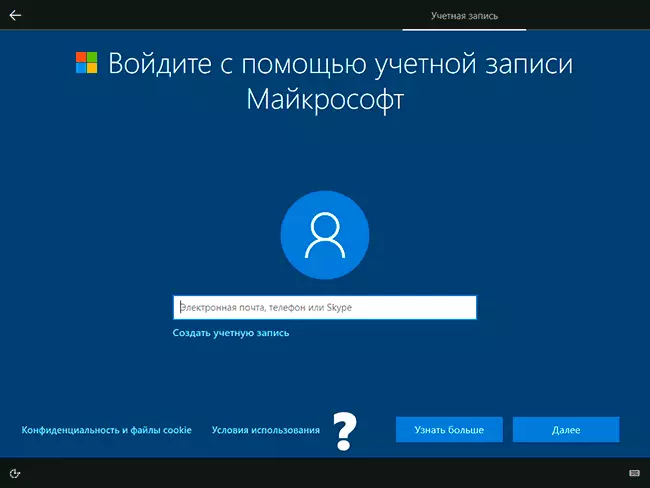
- Sisestage parool, välja arvatud õige.
- Pärast vale parooli sisestamist pakutakse teid selle taastamiseks, kuid siin ilmub teine võimalus selle sammu vahelejätmiseks "- valige see valik.
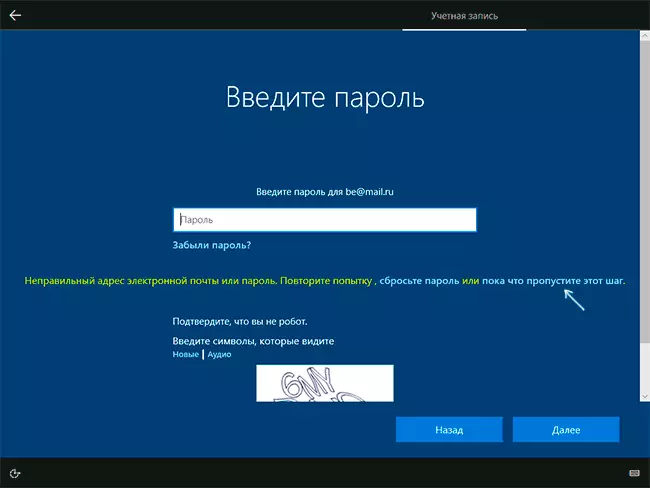
- Järgmisel ekraanil valige "Limited võimalused".
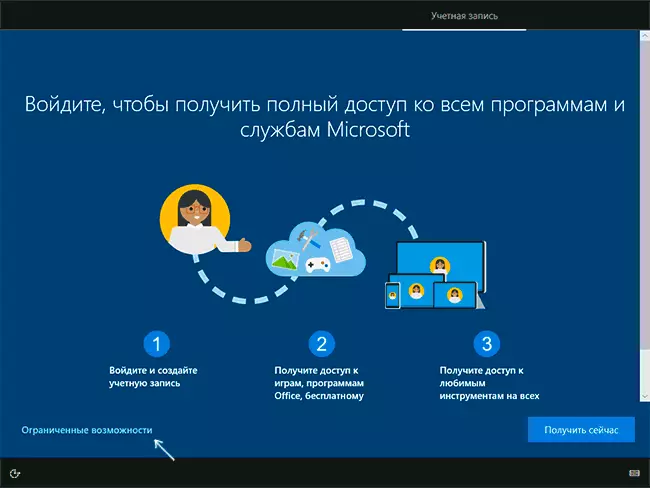
- Loo kohaliku konto arvutis kasutamiseks (kohe pärast selle sisenemise loomist on administraatori õigused, teine oluline punkt: Ärge kasutage konto jaoks "Administraatorit", see nimi on reserveeritud peidetud süsteemi kasutajale).
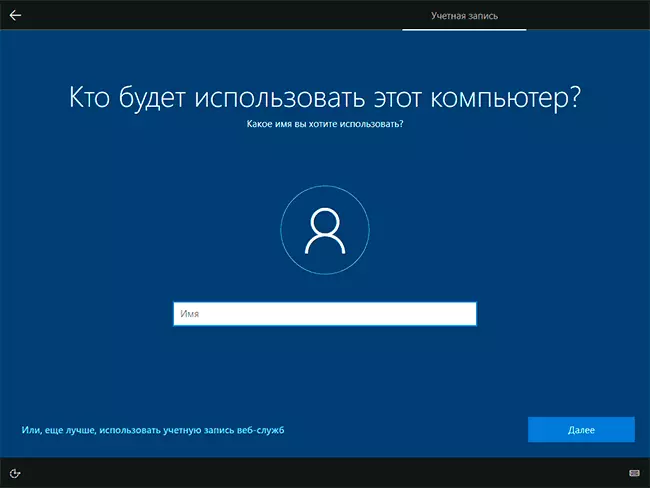
Siin üldiselt on kõik kõik - teie arvuti eraldiseisv konto ja seda saab kasutada Microsofti konto asemel.
Teine lihtne meetod, kui saate interneti kergesti välja lülitada (eemaldage kaabel, lülitage Wi-Fi ruuter välja väljalaskesse) - klõpsake ekraanil "Loo konto" sisendiga Microsofti kontole, oodake mõnda aega ja, Pärast veateate ilmumist (kuna Internet on keelatud), klõpsake nupul "Jäta see samm" - Järgmine samm avab akna kohaliku konto nime sisestamiseks.
Lisainformatsioon
Kui te ikka veel loonud Microsoft konto või sisestate selle all installimisel Windows 10 ja nüüd mingil põhjusel soovite kasutada iseseisev konto selle asemel, saate minna parameetrid - kontod - oma andmed ja klõpsake "Logi sisse asemel Kohaliku kontoga "Lisateave selle ja teiste meetodite kohta - kuidas Microsofti kontot Windows 10-s kustutada.
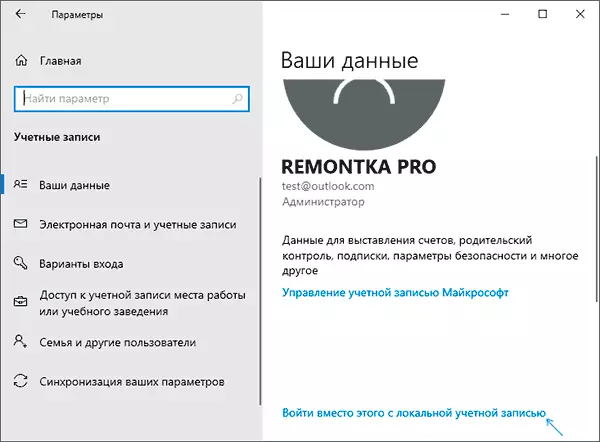
Teine meetod on luua kohaliku kasutajakonto ja anda IT administraatori õigusi, minna selle alla ja seejärel valikute jaotises - kontod - pere ja teised kasutajad kustutada Microsoft konto.
